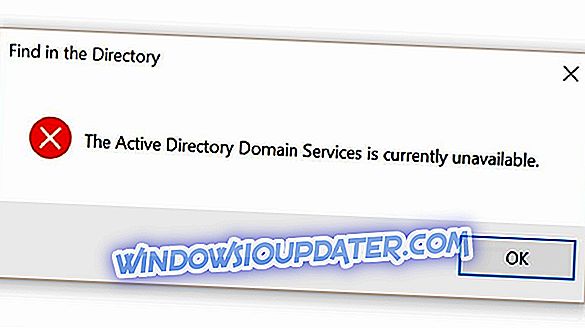Du kan åbne HEIC-filer på Windows 10 ved hjælp af disse 5 metoder:
- Tilføj HEIC Image Extensions til Windows
- Tjek CopyTrans HEIC til Windows
- Forhåndsvisning af HEIC-billeder i Dropbox
- Åbn HEIC-billeder med File Viewer Plus
- Åbn HEIC-billeder med Apowersoft Photo Viewer
HEIC, ellers HEIF (High Efficiency Image Format), er et nyt billedfilformat, som Apple annoncerede, da det udgav platformen iOS 11 i 2017. Apple etablerede dette nye format for at erstatte JPEG på sine telefoner. Windows har ikke fuldt ud omfavnet det nye Apple-billedformat fra nu, så dets native apps understøtter ikke fuldt ud HEIC som standard.
Ikke desto mindre kan du stadig åbne HEIC-billeder i Windows med yderligere software. Sådan åbner du HEIC-filer på Windows uden at konvertere dem til alternative formater.
Fem måder at åbne HEIC-filer i Windows
1. Tilføj HEIC Image Extensions til Windows
Hvis du virkelig skal åbne HEIC-billeder med Win 10s standardbilleder, skal du tjekke HEIC Image Extensions. Det installerer de codecs, der kræves for at åbne det nye billedformat i Fotos.
Klik på knappen Get på appens MS Store-side for at downloade og installere billedudvidelser. Da HEIC bruger HEVC codec, skal du også installere HEVC Video Extensions.

2. Tjek CopyTrans HEIC til Windows
CopyTrans HEIC er et Windows-plugin, som gør det muligt at åbne HEIC-billeder i Windows 10, 8 og 7. Med denne software installeret kan du åbne HEIC-billeder med den indfødte Windows Photos Viewer ved at dobbeltklikke på dem i File Explorer.
Desuden udvider softwaren understøttelsen af formatet til MS Office-applikationer, så du kan indsætte HEIC-billeder i Word- og Excel-dokumenter eller PowerPoint-præsentationer.
Alt du virkelig skal gøre er at installere CopyTrans HEIC. Klik på Download- knappen på CopyTrans HEIC-websiden for at gemme softwareens installationsguider. Derefter åbner installationsprogrammet for at tilføje softwaren til Windows, og hej presto, du kan åbne HEIC-filer inden for platformens native apps!
3. Se HEIC-billeder i Dropbox
Du behøver ikke nødvendigvis at åbne HEIC'er med billedfremvisere. Dropbox er en af cloud storage-tjenesterne, der understøtter Apples nye filformat. Så Dropbox-brugere kan uploade HEIC-billeder fra Apple iOS 11-enheder og forhåndsvise dem i deres Windows-browsere. Når du har uploadet filen til Dropbox, skal du vælge billedet og klikke på øjenikonet for at forhåndsvise det.
4. Åbn HEIC-billeder med File Viewer Plus

Nogle tredjeparts software til Windows understøtter HEIC-formatet. File Viewer Plus er universel filåbner software, hvor du kan åbne HEIC fotos. FVP er lidt mere end en filfremviser, da det indeholder et par redigeringsmuligheder til at justere fotos med. Den fulde softwareversion forhandles i øjeblikket til en nedsat pris på 29, 95 dollar.
- Du kan tilføje File Viewer Plus til Windows 10, 8.1, 8 og 7 ved at klikke på Free Trial på softwares websted.
- Åbn installationsguiden til FVP for at installere softwaren.
- Når du har installeret FVP, skal du åbne softwarens vindue.
- Klik på Filer > Åbn for at vælge HEIC-filen.
- Når du har åbnet filen, kan du klikke på Rediger fanebladet for at vælge yderligere redigeringsmuligheder for at ændre størrelse og justere billeder og tilføje effekter til dem.
5. Åbn HEIC-billeder med Apowersoft Photo Viewer
Apowersoft Photo Viewer er en tredjeparts fotobeskeder, der understøtter HEIC-filformatet. Softwaren er kompatibel med Windows 10, 8 og 7. Du kan installere den ved at klikke på knappen Download Desktop Version på softwares websted.
Når du har installeret softwaren med installationsguiden, skal du klikke på knappen ... øverst i vinduet Apowersoft Photo Viewer. og vælg Åbn- indstillingen. Derefter kan du vælge et HEIC billede for at åbne i softwaren.
Så det er sådan, hvordan du kan føje HEIC-support til Windows eller åbne filerne med alternativ tredjeparts software. Nu kan du overføre HEIC-fotos fra dine Apple-enheder direkte til Windows uden at skulle have brug for nogen filkonverteringssoftware.